โฆษณาป๊อปอัป (โฆษณา) สร้างขึ้นโดยแอดแวร์หรือซอฟต์แวร์ที่สนับสนุนการโฆษณาซึ่งแสดงโฆษณาบนคอมพิวเตอร์ของเหยื่อโดยอัตโนมัติเพื่อสร้างรายได้จากผู้โฆษณา แม้ว่าโฆษณาจะเป็นวิธีการที่ถูกต้องตามกฎหมายสำหรับผู้โฆษณาในการโปรโมตผลิตภัณฑ์ของตน (เช่น ในเว็บไซต์อินเทอร์เน็ต) ซอฟต์แวร์ที่ออกแบบมาสำหรับงานนั้น หรือที่เรียกกันทั่วไปว่า “แอดแวร์ ซอฟต์แวร์” ในกรณีส่วนใหญ่เป็นมัลแวร์ (ซอฟต์แวร์ที่เป็นอันตราย) และโฆษณาที่สร้างจากซอฟต์แวร์นั้นจะแสดงที่คอมพิวเตอร์ที่ติดไวรัสในรูปแบบของหน้าต่างป๊อปอัป (ป๊อปอัป โฆษณา)
ในทางเทคนิค โปรแกรมแอดแวร์ถูกจัดประเภทเป็น “PUP” (โปรแกรมที่อาจไม่เป็นที่ต้องการ) เนื่องจากอาจมีและติดตั้งโปรแกรมที่เป็นอันตรายบนคอมพิวเตอร์ของคุณ เช่น รูทคิต โทรจัน หรือไวรัส หากคอมพิวเตอร์ติดแอดแวร์ โฆษณาป๊อปอัป แบนเนอร์ และลิงก์ผู้สนับสนุนจะปรากฏขึ้นบนหน้าจอคอมพิวเตอร์ของเหยื่อ หรือในอินเทอร์เน็ตเบราว์เซอร์ และในบางกรณี ความเร็วของคอมพิวเตอร์อาจช้าลงเนื่องจากโปรแกรมที่เป็นอันตรายที่ทำงานบน พื้นหลัง. โปรแกรมแอดแวร์ยังสามารถจี้การตั้งค่าอินเทอร์เน็ตเบราว์เซอร์และหน้าแรกของคุณเพื่อแสดงโฆษณามากขึ้นในขณะที่คุณใช้เบราว์เซอร์ของคุณ
โปรแกรมแอดแวร์อาจถูกติดตั้งโดยที่ผู้ใช้ไม่รู้ตัว เนื่องจากโดยทั่วไปแล้วจะรวมอยู่ในซอฟต์แวร์ฟรีแวร์อื่นๆ ซึ่งดาวน์โหลดและติดตั้งจากเว็บไซต์อินเทอร์เน็ตที่รู้จักเช่น “download.com (CNET)”, “Softonic.com”ฯลฯ ด้วยเหตุผลดังกล่าว คุณต้องใส่ใจกับตัวเลือกการติดตั้งสำหรับโปรแกรมใดๆ ที่คุณติดตั้งอยู่เสมอ คอมพิวเตอร์ของคุณ เนื่องจากโปรแกรมติดตั้งซอฟต์แวร์ส่วนใหญ่มีซอฟต์แวร์เพิ่มเติมที่คุณไม่ต้องการ ติดตั้ง. กล่าวง่ายๆ ว่า ห้ามติดตั้งซอฟต์แวร์ที่ไม่เกี่ยวข้องใดๆ ที่มาพร้อมกับโปรแกรมติดตั้งซอฟต์แวร์ของโปรแกรมที่คุณต้องการติดตั้ง โดยเฉพาะอย่างยิ่ง เมื่อคุณติดตั้งโปรแกรมบนคอมพิวเตอร์ของคุณ:
- อย่ากด "ถัดไปปุ่ม ” เร็วเกินไปที่หน้าจอการติดตั้ง
- อ่านข้อกำหนดและข้อตกลงอย่างละเอียดก่อนคลิก "ยอมรับ"..
- เลือกเสมอ: “กำหนดเอง" การติดตั้ง.
- ปฏิเสธการติดตั้งซอฟต์แวร์เพิ่มเติมใดๆ ที่คุณไม่ต้องการติดตั้ง
- ยกเลิกการเลือกตัวเลือกใด ๆ ที่ระบุว่าหน้าแรกและการตั้งค่าการค้นหาของคุณจะถูกแก้ไข
วิธีลบโฆษณา (โฆษณาป๊อปอัป) และซอฟต์แวร์แอดแวร์ออกจากคอมพิวเตอร์ของคุณ
ขั้นตอนที่ 1. ถอนการติดตั้งแอปพลิเคชันแอดแวร์จากแผงควบคุมของคุณ
1. โดยไปที่:
- Windows 8/7/Vista: เริ่ม > แผงควบคุม.
- วินโดวส์ XP: เริ่ม > การตั้งค่า > แผงควบคุม

2. ดับเบิลคลิกเพื่อเปิด
- เพิ่มหรือลบโปรแกรม หากคุณมี Windows XP
- โปรแกรมและคุณสมบัติ หากคุณมี Windows 8, 7 หรือ Vista
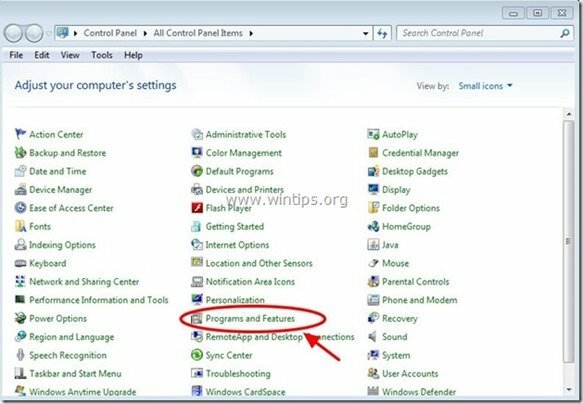
3. เมื่อรายการโปรแกรมแสดงบนหน้าจอของคุณ ให้จัดเรียงโปรแกรมที่แสดงตามวันที่ติดตั้ง (ติดตั้งเมื่อ) จากนั้นค้นหาและ ลบ (ถอนการติดตั้ง) แอปพลิเคชันที่ไม่รู้จักซึ่งเพิ่งติดตั้งในระบบของคุณ ลบแอปพลิเคชันแอดแวร์เหล่านี้ตามรายการด้านล่างด้วย*:
- เครื่องเล่นสื่อ
- SaveSense
- SavingsBull หรือ SavingsBullFilter
- แมงป่องเซฟเวอร์
- TheBlocker
- เครื่องเล่นวีดีโอ
- YouTubeAdBlocker
* อีกด้วย ลบ จากคอมพิวเตอร์ของคุณ แอปพลิเคชันอื่นๆ ที่ไม่รู้จักหรือไม่ต้องการ
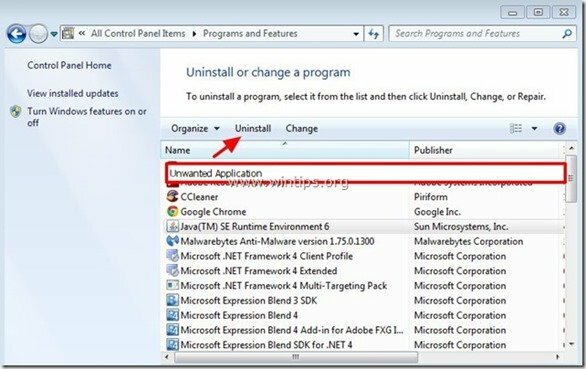
ขั้นตอนที่ 2: ล้างแอดแวร์และแถบเครื่องมือเบราว์เซอร์ที่ไม่ต้องการ
AdwCleaner เป็นเครื่องมือลบฟรีที่สามารถลบซอฟต์แวร์แอดแวร์ (ซอฟต์แวร์โฆษณา), PUP (โปรแกรมที่อาจไม่เป็นที่ต้องการ), แถบเครื่องมือ, ไฮแจ็คเกอร์ได้อย่างง่ายดาย
1. ดาวน์โหลดและบันทึก “AdwCleaner” ยูทิลิตี้ไปยังเดสก์ท็อปของคุณ
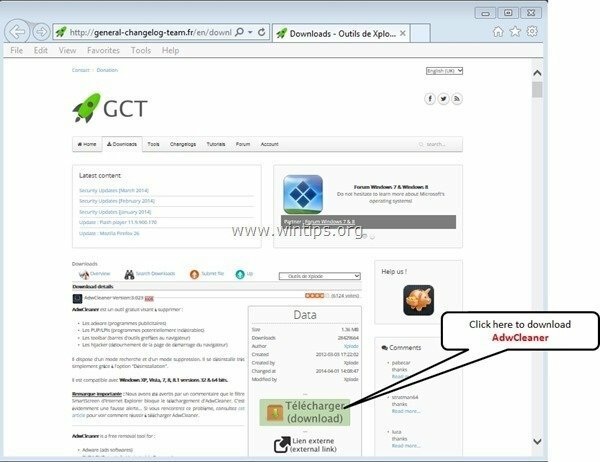
2. ปิดโปรแกรมที่เปิดอยู่ทั้งหมด และ ดับเบิลคลิก ที่จะเปิด “AdwCleaner” จากเดสก์ท็อปของคุณ
3. หลังจากยอมรับ “ข้อตกลง" กด "สแกน" ปุ่ม.
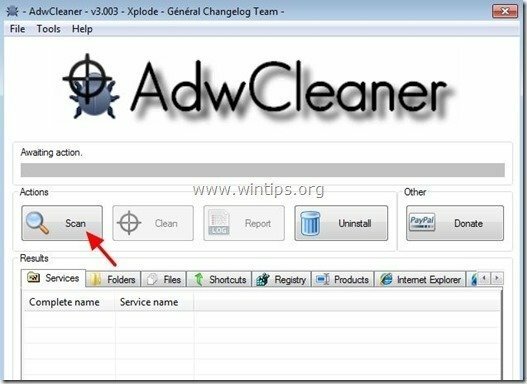
4. เมื่อการสแกนเสร็จสิ้น ให้กด "ทำความสะอาด” เพื่อลบรายการที่เป็นอันตรายที่ไม่ต้องการทั้งหมด
4. กด "ตกลง" ที่ "AdwCleaner – ข้อมูล” และกด “ตกลง" อีกครั้ง เพื่อรีสตาร์ทคอมพิวเตอร์ของคุณ.

5. เมื่อคอมพิวเตอร์ของคุณรีสตาร์ท ปิด "AdwCleaner" ข้อมูล (readme) และทำตามขั้นตอนต่อไป
ขั้นตอนที่ 3 ลบโปรแกรมที่อาจไม่ต้องการ (PUP) ด้วย Junkware Removal Tool
1. ดาวน์โหลดและเรียกใช้ JRT – เครื่องมือกำจัด Junkware.

2. กดปุ่มใดก็ได้เพื่อเริ่มสแกนคอมพิวเตอร์ของคุณด้วย “JRT – เครื่องมือกำจัด Junkware”.

3. อดทนจนกว่า JRT จะสแกนและทำความสะอาดระบบของคุณ

4. ปิดไฟล์บันทึก JRT จากนั้น รีบูต คอมพิวเตอร์ของคุณ.

ขั้นตอนที่ 4 ลบ Ads & Adware extensions จาก Internet Explorer, Google Chrome & MOzilla Firefox
ในขั้นตอนนี้ คุณจะได้เรียนรู้วิธีลบโฆษณาและส่วนขยายแอดแวร์ทั้งหมดออกจากอินเทอร์เน็ตเบราว์เซอร์ของคุณ
Internet Explorer, Google Chrome, Mozilla Firefox
Internet Explorer
วิธีลบโฆษณาออกจาก Internet Explorer
1. จากเมนูหลักของ Internet Explorer คลิก: "เครื่องมือ "  และเลือก "ตัวเลือกอินเทอร์เน็ต".
และเลือก "ตัวเลือกอินเทอร์เน็ต".
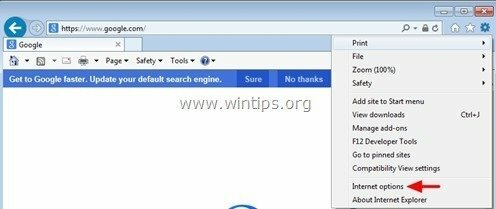
2. คลิก "ขั้นสูงแท็บ”
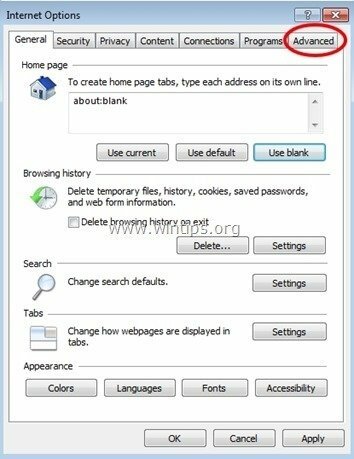
3. เลือก "รีเซ็ต”.
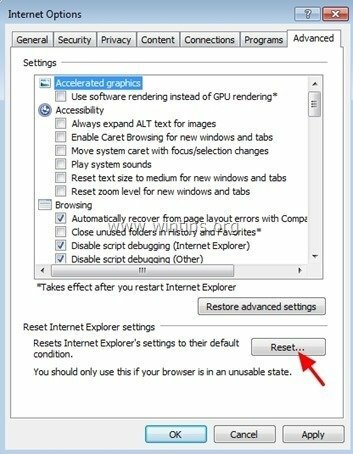
4. ตรวจสอบ (เพื่อเปิดใช้งาน) “ลบการตั้งค่าส่วนบุคคล” กล่อง และเลือก “รีเซ็ต”.
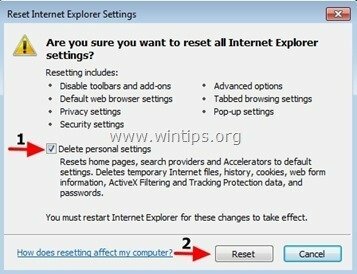
5. หลังจากดำเนินการรีเซ็ตเสร็จแล้ว ให้กด “ปิด” แล้วเลือก “ตกลง” เพื่อออกจากตัวเลือก Internet Explorer
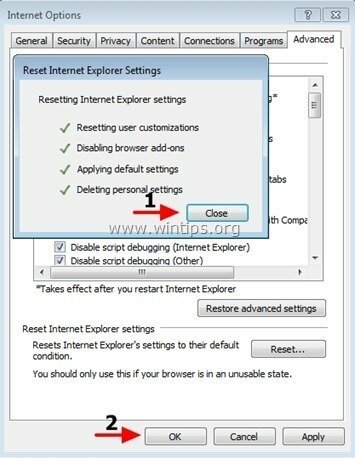
6. ปิด หน้าต่างทั้งหมดและ เริ่มต้นใหม่ อินเทอร์เน็ตเอ็กซ์พลอเรอร์
Google Chrome
วิธีลบโฆษณาออกจาก Chrome
1. เปิด Google Chrome แล้วไปที่เมนู Chrome  และเลือก "การตั้งค่า".
และเลือก "การตั้งค่า".

2. ดูที่ส่วนท้ายของตัวเลือก “การตั้งค่า” แล้วกด “แสดงการตั้งค่าขั้นสูงลิงค์”
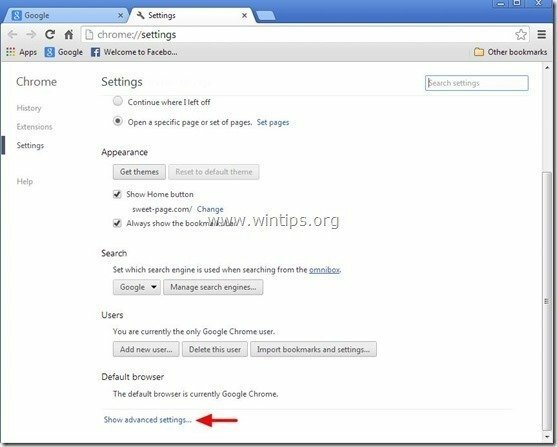
3. เลื่อนหน้าทั้งหมดลงแล้วกดปุ่ม “รีเซ็ตการตั้งค่าเบราว์เซอร์" ปุ่ม.
![chrome-reset-browser-settings_thumb2 [1] chrome-reset-browser-settings_thumb2 [1]](/f/b8f2bb941e691fae874e6cb8f6688eba.jpg)
4. กด "รีเซ็ต” อีกครั้ง
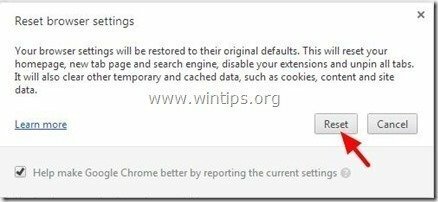
5.เริ่มต้นใหม่ Google Chrome.
Mozilla Firefox
วิธีลบโฆษณาออกจาก Firefox
1. จากเมนู Firefox ไปที่ “ช่วย” > “ข้อมูลการแก้ไขปัญหา”.
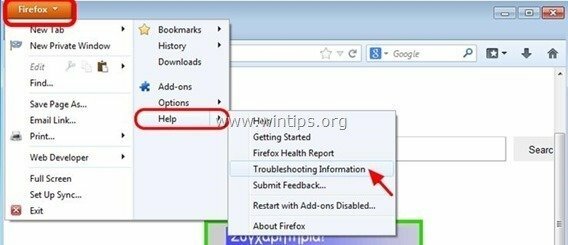
2. ใน "ข้อมูลการแก้ไขปัญหา” หน้าต่างกด “รีเซ็ต Firefox” เพื่อ รีเซ็ต Firefox เป็นสถานะเริ่มต้น.
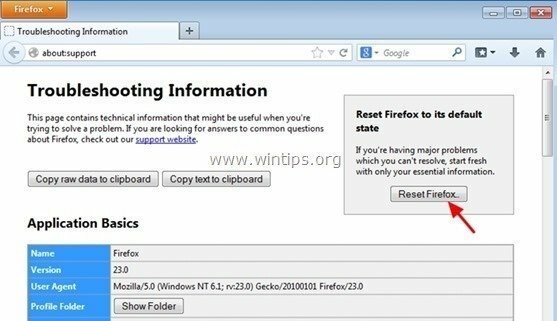
3. กด "รีเซ็ตไฟร์ฟอกซ์" อีกครั้ง.
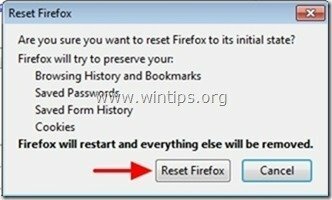
4. หลังจากงานรีเซ็ตเสร็จสิ้น Firefox จะรีสตาร์ท
ขั้นตอนที่ 5 ทำความสะอาด คอมพิวเตอร์ของคุณจากส่วนที่เหลือ ภัยคุกคามที่เป็นอันตราย
ดาวน์โหลด และ ติดตั้ง หนึ่งในโปรแกรมป้องกันมัลแวร์ฟรีที่น่าเชื่อถือที่สุดในปัจจุบันเพื่อล้างคอมพิวเตอร์ของคุณจากภัยคุกคามที่เป็นอันตรายที่เหลืออยู่ หากคุณต้องการได้รับการปกป้องอย่างต่อเนื่องจากภัยคุกคามมัลแวร์ ทั้งที่มีอยู่และในอนาคต เราขอแนะนำให้คุณติดตั้ง Malwarebytes Anti-Malware Premium:
การป้องกัน Malwarebytes™
ลบสปายแวร์ แอดแวร์ และมัลแวร์
เริ่มการดาวน์โหลดฟรีของคุณทันที!
คำแนะนำในการดาวน์โหลดและการติดตั้งอย่างรวดเร็ว:
- หลังจากคลิกลิงค์ด้านบนแล้ว ให้กดที่ “เริ่มการทดลองใช้ฟรี 14 ครั้งของฉัน” เพื่อเริ่มการดาวน์โหลดของคุณ
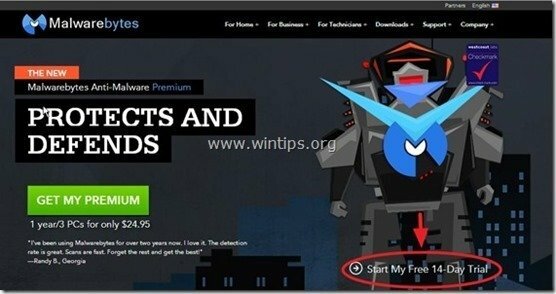
- การติดตั้ง รุ่นฟรี ของผลิตภัณฑ์ที่น่าทึ่งนี้ ยกเลิกการเลือก "เปิดใช้งานการทดลองใช้ Malwarebytes Anti-Malware Premium ฟรี” ที่หน้าจอการติดตั้งล่าสุด
![Malwarebytes-ป้องกันมัลแวร์ฟรี-Insta[2] Malwarebytes-ป้องกันมัลแวร์ฟรี-Insta[2]](/f/e2f51ea7f5c0da9897fabbb518706288.jpg)
สแกนและทำความสะอาดคอมพิวเตอร์ของคุณด้วย Malwarebytes Anti-Malware
1. วิ่ง "Malwarebytes แอนตี้มัลแวร์” และอนุญาตให้โปรแกรมอัปเดตเป็นเวอร์ชันล่าสุดและฐานข้อมูลที่เป็นอันตรายหากจำเป็น
![อัปเดต-malwarebytes-anti-malware_thu[2] อัปเดต-malwarebytes-anti-malware_thu[2]](/f/1f1d008d63b018c1962a21df9c45fd0e.jpg)
2. เมื่อกระบวนการอัพเดตเสร็จสิ้น ให้กดปุ่ม “ตรวจเดี๋ยวนี้” เพื่อเริ่มสแกนระบบของคุณเพื่อหามัลแวร์และโปรแกรมที่ไม่ต้องการ
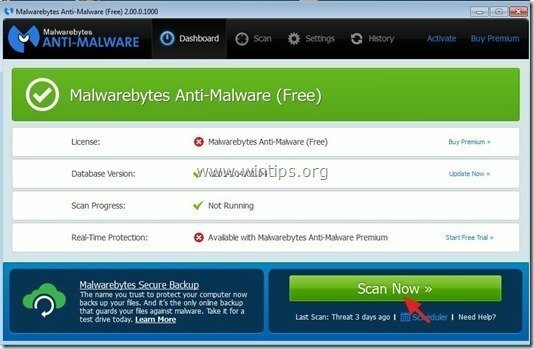
3. ตอนนี้รอจนกว่า Malwarebytes Anti-Malware จะทำการสแกนหามัลแวร์ในคอมพิวเตอร์ของคุณเสร็จสิ้น
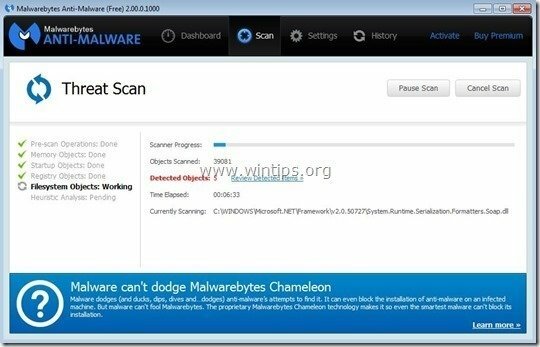
4. เมื่อการสแกนเสร็จสิ้น ให้กดปุ่ม “กักกันทั้งหมด” เพื่อลบภัยคุกคามทั้งหมดแล้วคลิก “ใช้การดำเนินการ”.
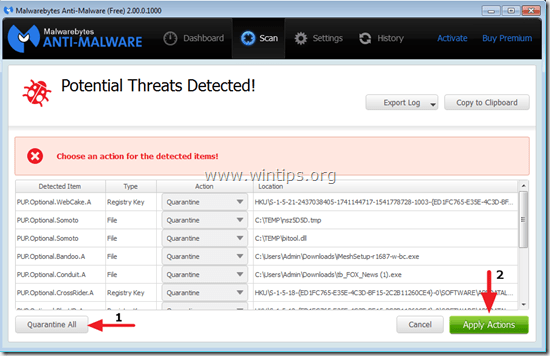
5. รอจนกว่า Malwarebytes Anti-Malware จะลบการติดไวรัสทั้งหมดออกจากระบบของคุณ จากนั้นรีสตาร์ทคอมพิวเตอร์ (หากจำเป็นจากโปรแกรม) เพื่อลบภัยคุกคามที่ใช้งานอยู่ทั้งหมด
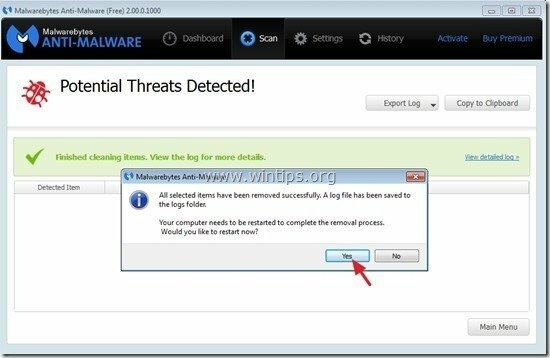
6. หลังจากที่ระบบรีสตาร์ท เรียกใช้โปรแกรมป้องกันมัลแวร์ของ Malwarebytes อีกครั้ง เพื่อตรวจสอบว่าไม่มีภัยคุกคามอื่นเหลืออยู่ในระบบของคุณ
คำแนะนำ: เพื่อให้แน่ใจว่าคอมพิวเตอร์ของคุณสะอาดและปลอดภัย ทำการสแกนแบบเต็มของ Anti-Malware ของ Malwarebytes ในวินโดว์ "โหมดปลอดภัย". คำแนะนำโดยละเอียดเกี่ยวกับวิธีการทำที่คุณสามารถหา ที่นี่.
ขั้นตอนที่ 6 ล้างไฟล์และรายการที่ไม่ต้องการ
ใช้ "CCleaner” โปรแกรมและไปที่ ทำความสะอาด ระบบของคุณจากชั่วคราว ไฟล์อินเตอร์เน็ต และ รายการรีจิสตรีไม่ถูกต้อง*
*หากคุณไม่ทราบวิธีการติดตั้งและใช้งาน “ซีคลีนเนอร์”, อ่านสิ่งเหล่านี้ คำแนะนำ.
